Содержание
- 2. Продукты по доставкам Кредитная карточка ДОС Кредит наличными Кредит наличными на новый счет Дебетная карточка HOME
- 3. Принятие карт Шаг 1 Нужно выбрать вкладку «Карты по статусам» Далее «Назначена на RSA» Шаг 2
- 4. … ? Принятие карт Инструкция в случае если курьеру назначили карты, но по факту карту(-ы) не
- 5. … ? Заявки по статусам Общая очередь Необходимо: 1) Выбрать продукт; 2) Выбрать заявку; 3) «Взять
- 6. … ? Заявки по статусам Назначена на RSA Необходимо: 1) Перейти в статус «Назначена на RSA»;
- 7. … Заявки по статусам В работе RSA В данном статусе необходимо созвониться с клиентом. Представиться, сказать
- 8. … Заявки по статусам В работе RSA В данном статусе будет доступна вкладка «Профиль клиента», где
- 9. … ? Заявки по статусам В работе RSA При нажатии на кнопку «Изменить дату и время»
- 10. … ? Заявки по статусам В работе RSA Если клиент подтвердил готовность принять доставку, нажимайте на
- 11. … ? Заявки по статусам Подготовка материалов В данном статусе нажимайте на кнопку «Подготовить досье» Если
- 12. … ? Заявки по статусам Подготовка материалов Если клиент при созвоне сказал что ему удобно получить
- 13. … ? Заявки по статусам На распределение курьеру В данном статусе нажимайте «Назначить на себя»
- 14. Перевыпущенная кредитная карточка Именная дебетная карточка Необходимо стандартно принять карты по системе; Войти в общую очередь
- 15. … ? Заявление на изменение персональных данных Перед выездом обязательно берите с собой бланк, который клиент
- 16. … ? Заявление на ИПД Заявление на ИПД заполняется клиентом в случае, если фамилия и имя
- 17. … Мобильное приложение RSA COURIER Нажимаем на «Просмотр документов» (ОТОБРАЖАЕТСЯ ПРИ ВЫБОРЕ ЭЦП) и «Посмотреть профиль
- 18. … ? Заявление на выпуск платежной карты Проверить ФИО на латинице с УЛ клиента по приезду
- 19. … ? Профиль клиента Раздел «Профиль клиента» доступен также в МП Здесь Вы можете увидеть вероятность
- 20. … ? Принята в работу курьером Нажимаем на клиента
- 21. … Форма заполнения данных в МП при ЭЦП Идентификация клиента по УЛ – просим клиента предоставить
- 22. … ? Форма заполнения данных в МП при ЭЦП «Другое»- в эту вкладку фотографируем заявление на
- 23. … ? Доработка при ЭЦП При ошибочных или некачественных фотографиях Вам дается еще 3 попытки на
- 24. … ? ЭЦП: Примерно через 2 минуты заявка переходит в статус «Продолжить оформление». Нажимаем на клиента
- 25. … Проверка статуса ЭЦП Далее для подписания договора нужно проверить есть ли у клиента ЭЦП, для
- 26. … ? Проверка статуса ЭЦП 1. Откроется окно с кнопкой «Подписать документы», нажимаем на него 2.
- 27. … ? Продолжить оформление Далее Вам нужно нажать на кнопку «Подписать ОТП» и ввести четырехзначный код
- 28. … ? Досье передано в ГО ЭЦП: На этом ваша доставка завершается, клиенту придут смс, как
- 29. … ? Форма заполнения в МП при бумажной доставке Идентификация клиента по УЛ – просим клиента
- 30. … ? Форма заполнения в МП при бумажной доставке Вкладки «Заявление на получение кредита», «Согласие клиента
- 31. … ? На авторизации Back-Office 1) В случае корректного заполнения данных будет комментарии «The operation completed
- 32. Формирование кредитного досье
- 33. Формирование кредитного досье Необходимо нажать: 1) «Заявки по статусам» 2) «Досье на доставке к RSA» 3)
- 34. Инструкция для работы в системе RSA Необходимо нажать: 1) «Заявки по статусам» 2) «Досье на доставке
- 35. Формирование кредитного досье на примере продукта «Дебетная карта» Процесс заверения УЛ После распечатки: 1) Прописать руками
- 36. Формирование кредитного досье на примере продукта «Дебетная карта» Необходимо нажать: 1) «Заявки по статусам» 2) «Досье
- 37. Формирование кредитного досье на примере продукта «Дебетная карта» Необходимо распечатать 2 экземпляра Акта, заверенное УДВ +
- 38. Ответственность сторон В случае не предоставления RSA-агентом кредитной документации по денежному кредиту в течение 45 (сорока
- 39. … ? Сверка карт ВАЖНО: Раз в месяц нужно обязательно отправлять карты на сверку Уведомление о
- 40. ? …
- 41. Мобильное приложение Home Credit Bank банк онлайн ? … Регистрация и Вход Инструкция по оплате кредита
- 42. Установка Выбрать Play Market, App Store либо App Gallery В поиске указать Home Credit Bank банк
- 43. Регистрация и Вход Шаг 2. Ввод номера мобильного телефона Необходимо ввести номер мобильного телефона в формате
- 44. Регистрация и Вход Шаг 3. Поле ввода ИИН Необходимо ввести ИИН Нажать на кнопку «Далее» Шаг
- 45. Регистрация и Вход Шаг 5. Подтверждение личности Разрешить доступ к камере, нажав на «ОК» Сделать селфи
- 46. Регистрация и Вход Регистрация в приложении для нерезидентов: Открыть продукт в отделении Банка либо дистанционно Войти
- 47. Регистрация и Вход Шаг 7. Создание пароля Необходимо придумать пароль. Внимание, пароль должен соответствовать следующим требованиям:
- 48. 1. Главная страница приложения. На главной странице можно увидеть свои продукты (карты, кредиты, депозиты) и персональные
- 49. 4. Раздел Продукты. Доступно онлайн оформление продуктов Банка (кредиты, карты, депозиты). Можно ознакомиться с условиями разных
- 50. Оплата кредита в Мобильном приложении Шаг 3. Выбрать карту, откуда будет перевод денег. Заполнить все поля
- 51. ? … Вопросы/Ответы ? … Как я могу активировать Карточку? В главном меню мобильного приложения выберите
- 53. Скачать презентацию

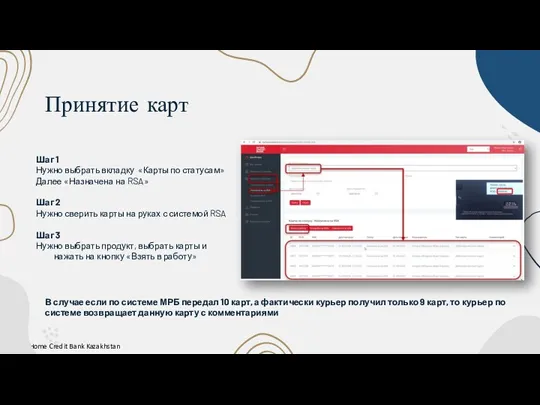
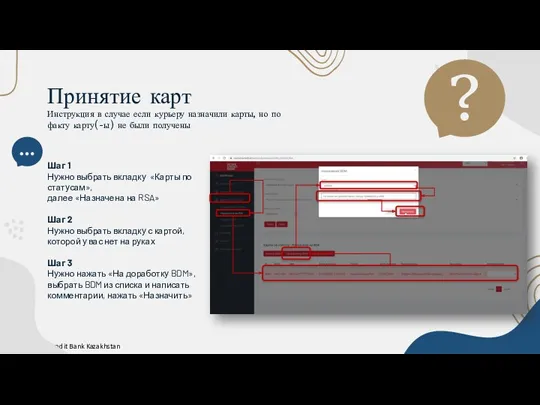
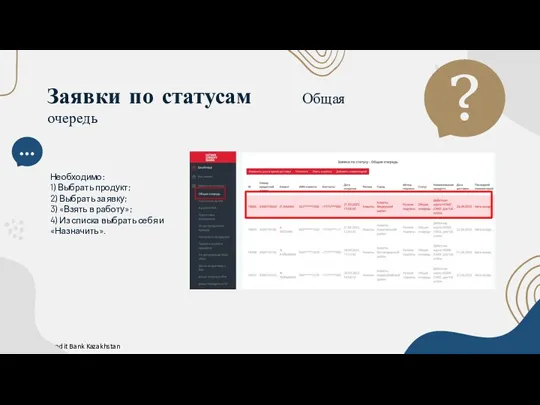

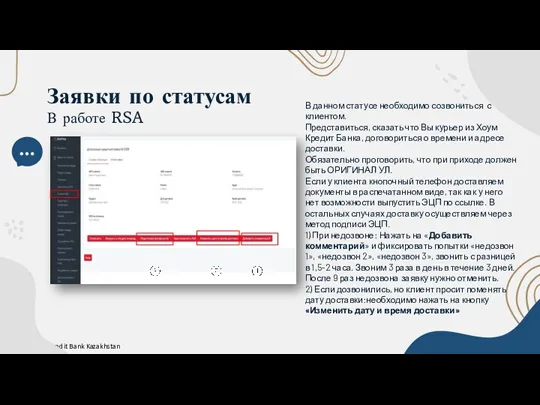
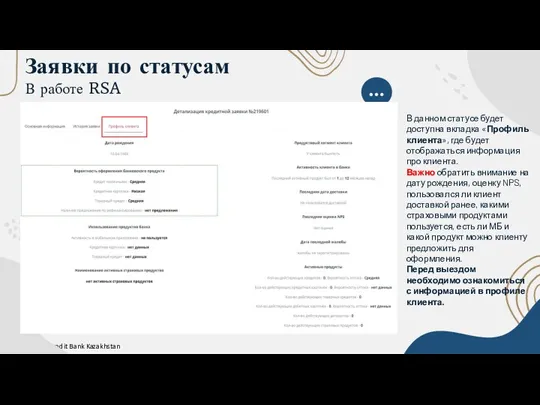



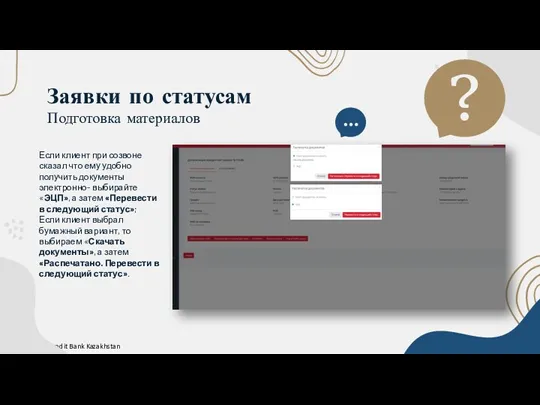
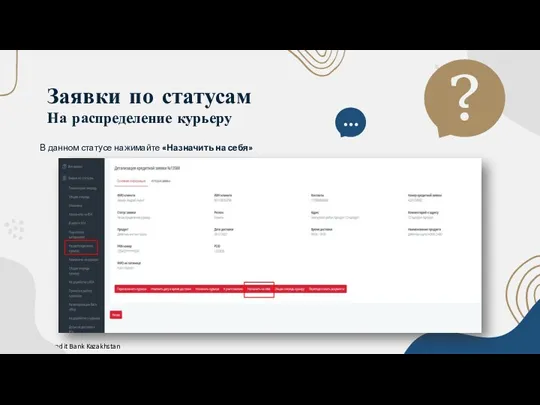
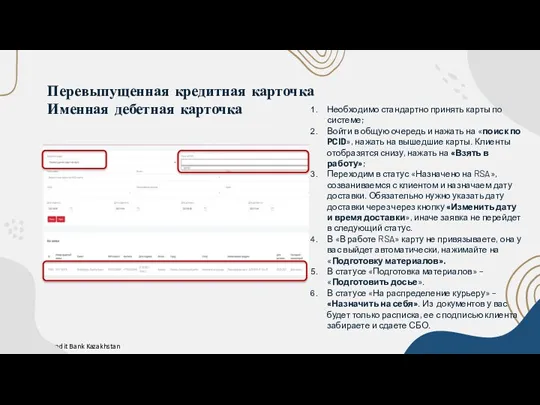






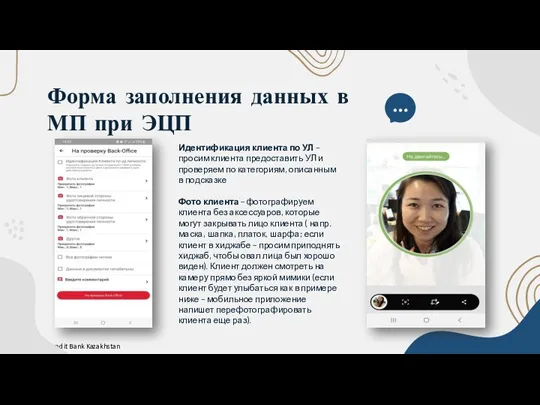
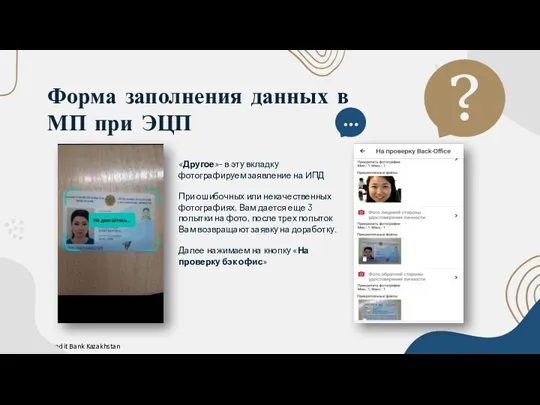

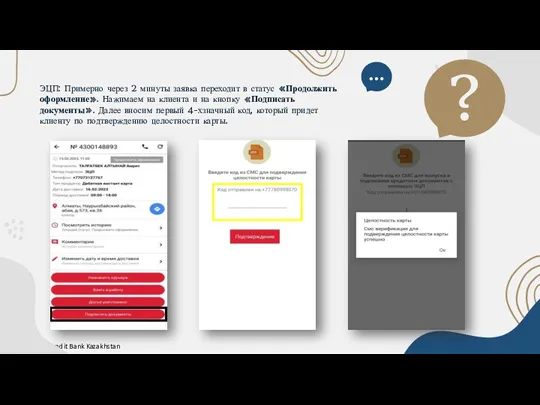

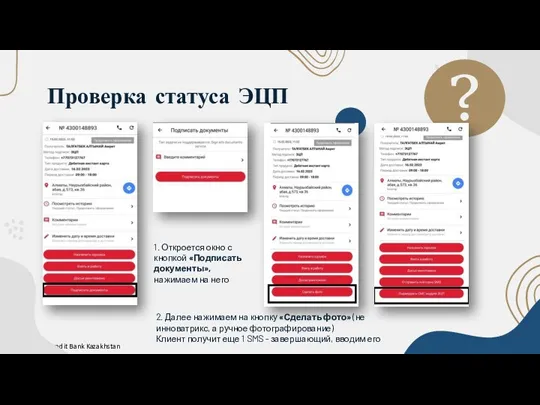
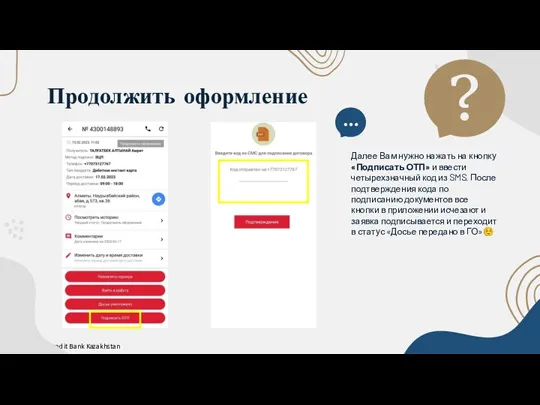



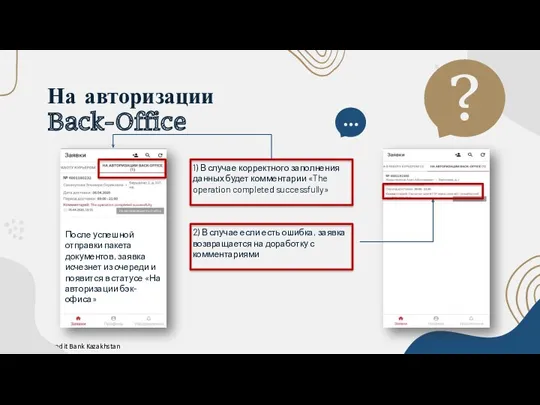

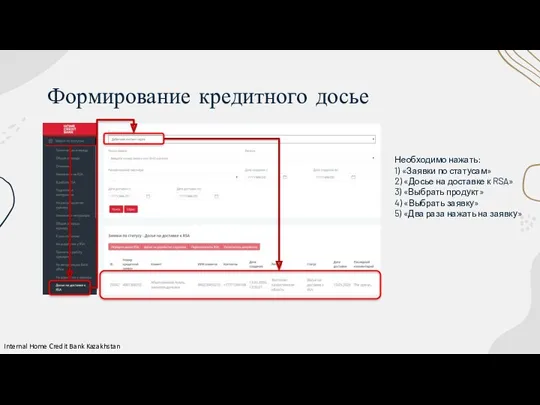


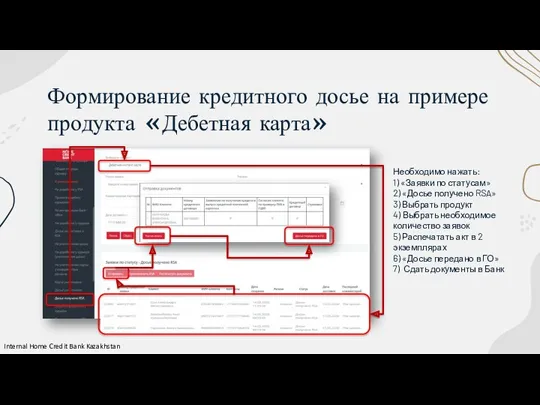


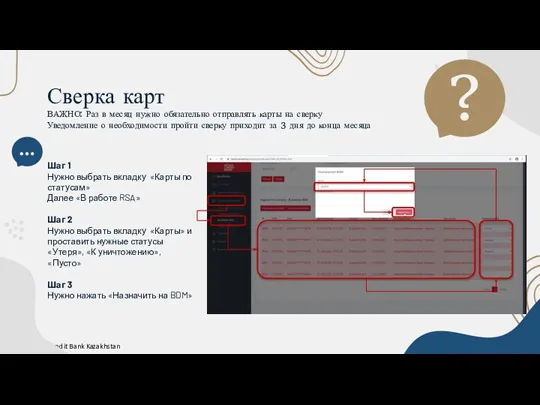




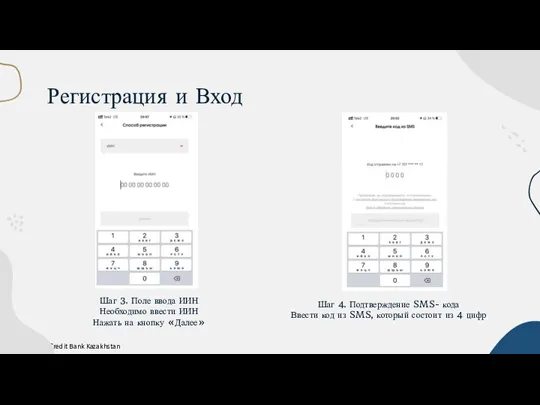
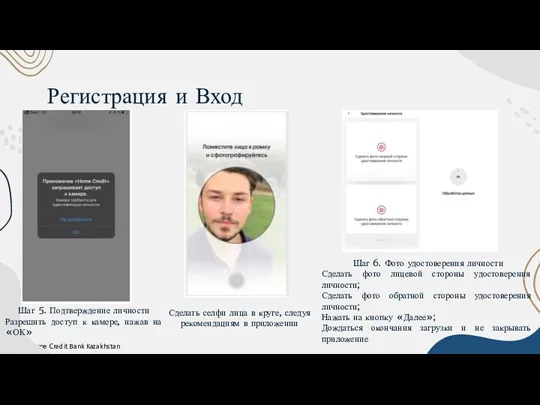

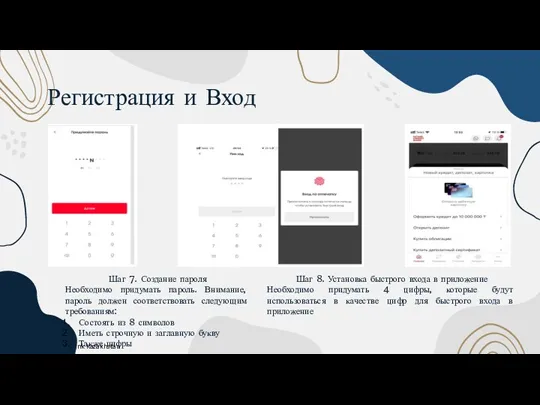
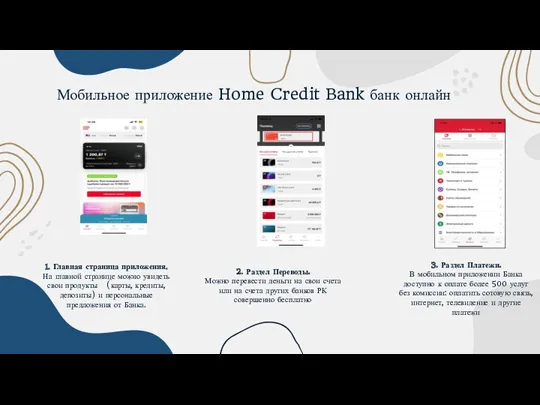
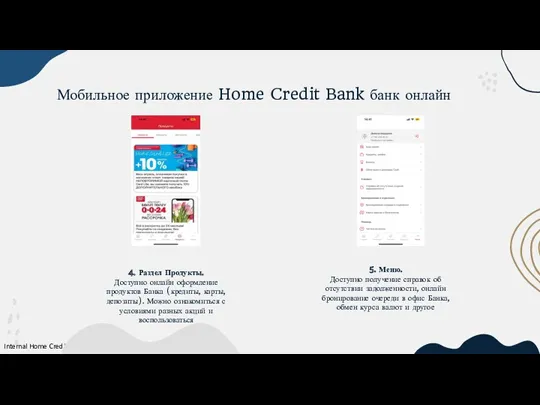


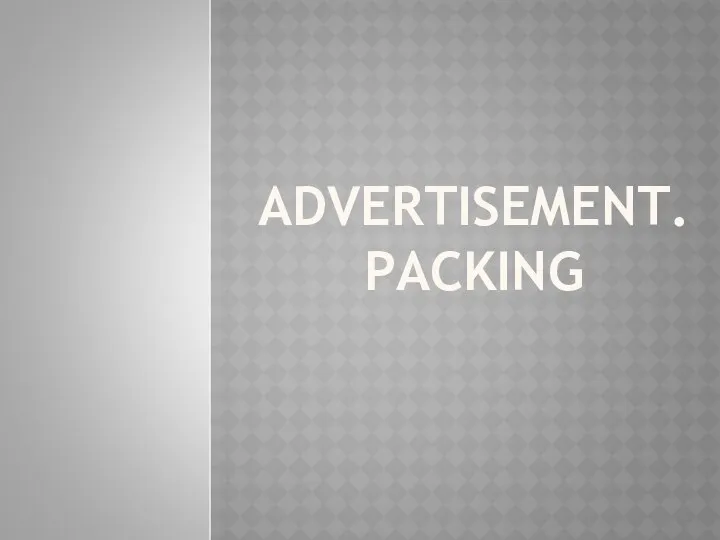 Advertisement. Packing
Advertisement. Packing Мировые тренды на керамическую плитку
Мировые тренды на керамическую плитку Исследование рыночного спроса на продукцию предприятия
Исследование рыночного спроса на продукцию предприятия Вихідні відомості журналу
Вихідні відомості журналу Каталог мастер-классов Пасха
Каталог мастер-классов Пасха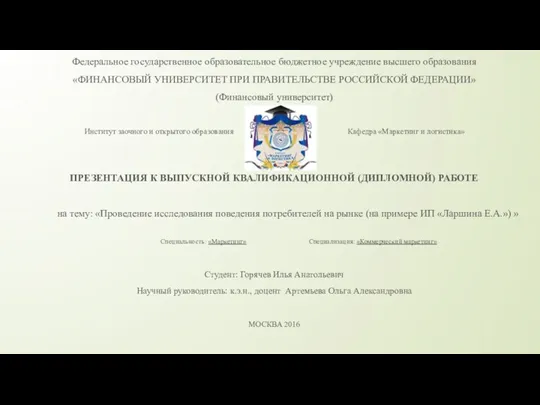 Квалификационная (дипломная) работа Проведение исследования поведения потребителей на рынке (на примере ИП Ларшина Е.А.)
Квалификационная (дипломная) работа Проведение исследования поведения потребителей на рынке (на примере ИП Ларшина Е.А.) Хирургиялық стоматологиядағы менеджмент және маркетинг
Хирургиялық стоматологиядағы менеджмент және маркетинг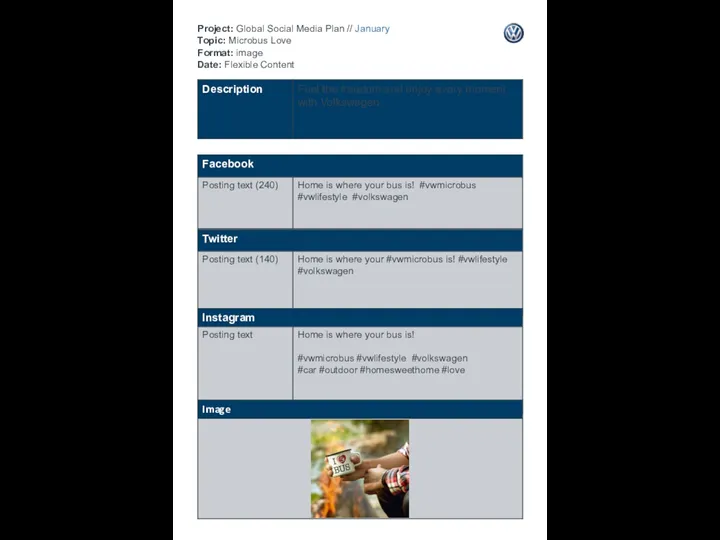 Microbus love
Microbus love Оздоровительный туризм Вьетнама
Оздоровительный туризм Вьетнама Маркетинг в социальных сетях
Маркетинг в социальных сетях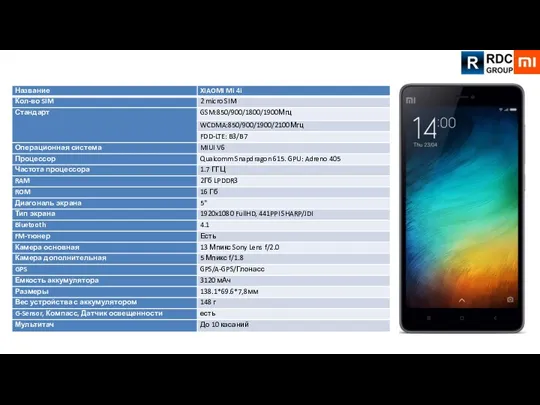 XIAOMI Redmi Note 3, XIAOMI Redmi 3 Pro, XIAOMI Redmi 2 Pro
XIAOMI Redmi Note 3, XIAOMI Redmi 3 Pro, XIAOMI Redmi 2 Pro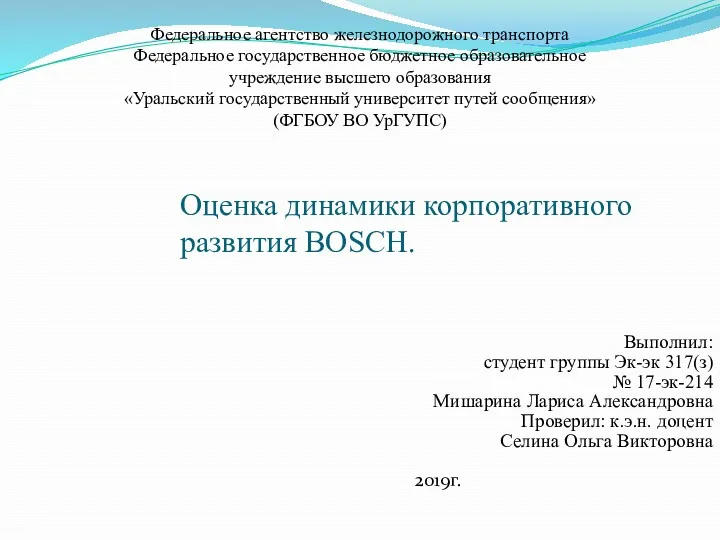 Динамика корпоративного развития Bosch
Динамика корпоративного развития Bosch Тауар саны бойынша градация
Тауар саны бойынша градация Міжнародна реклама
Міжнародна реклама Marketing strategy for the U.S. market
Marketing strategy for the U.S. market Товарная политика аптеки в фармацевтическом маркетинге
Товарная политика аптеки в фармацевтическом маркетинге Интернет в офис. Коммерческое предложение от Билайн Бизнес
Интернет в офис. Коммерческое предложение от Билайн Бизнес Комплекс Med Planta (Cosmofarma, Италия)
Комплекс Med Planta (Cosmofarma, Италия) OZON. Статусы заказа
OZON. Статусы заказа Изменения в ассортименте моторных масел petro-canada для легкового транспорта
Изменения в ассортименте моторных масел petro-canada для легкового транспорта Фирменный стиль
Фирменный стиль Корректировки. аксессуары для ванной Oldie
Корректировки. аксессуары для ванной Oldie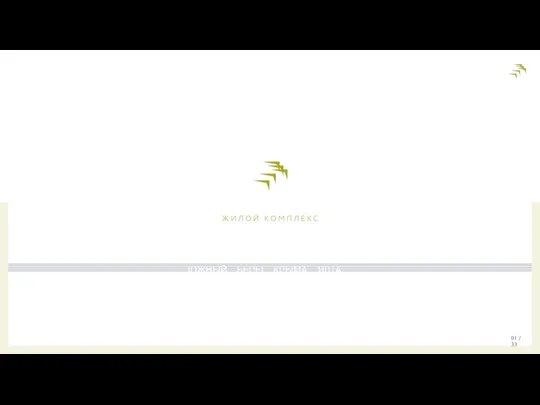 ЖК Новая Ливадия
ЖК Новая Ливадия Методы оценки кривых спроса
Методы оценки кривых спроса Медиаплан по продвижению интернет-магазина Mediapark.uz в связи с Covid-19
Медиаплан по продвижению интернет-магазина Mediapark.uz в связи с Covid-19 Процесс управления маркетинговой деятельностью компании
Процесс управления маркетинговой деятельностью компании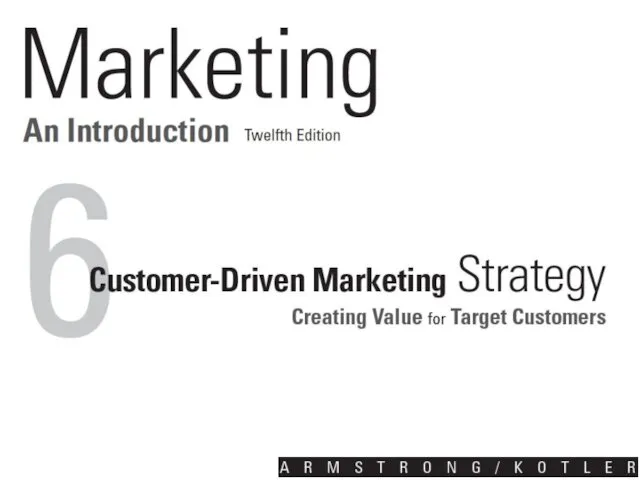 Marketing strategy
Marketing strategy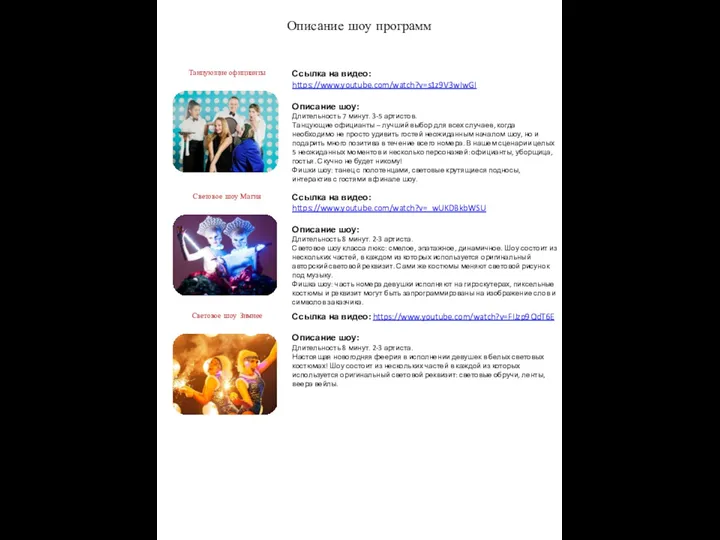 Описания Шоу программ
Описания Шоу программ